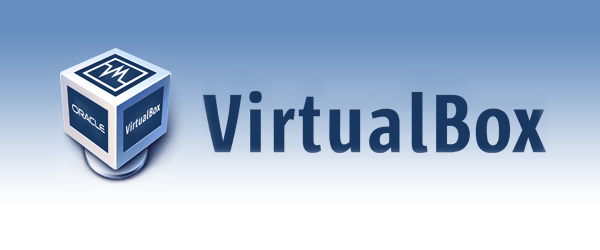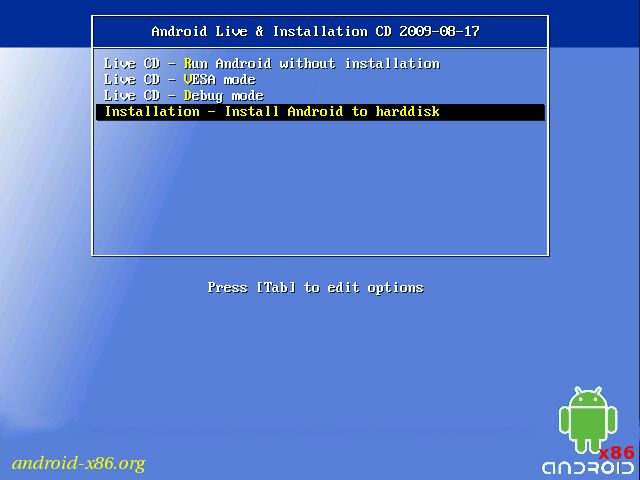Számos lehetőség van az operációs rendszer használatára Android számítógépen. Az egyik ilyen egy virtuális gép használata, amelybe a Google fejlesztését telepítheti és normál használatba veheti anélkül, hogy a kérdéses PC tartalmát kockára tenné. Ily módon az alkalmazások tesztelésétől a módosításokig anélkül, hogy a mobileszközön is problémái lennének.
Ennek eléréséhez az egyik legjobb létező lehetőség az VirtualBox, egy nagyon egyszerűen használható fejlesztés, amely lehetővé teszi a különböző operációs rendszerek telepítését úgy, hogy vendégként hívható legyen ugyanazon (Windows) belül, amely a számítógépen fut. Így nem szükséges módosítani a konfigurációt a PC-n, ami nagyon pozitív.
Az alábbiakban bemutatjuk, mit kell tennie egy virtuális meghajtó létrehozásához a számítógépen, és később telepítse az Androidot (a verziójában X86).
Az Android számítógépre telepítésének lépései
Az első dolog, amit meg kell tennie, hogy letöltse a VirtualBox-ot meg ezt a linket és később az Android X86 verzió (itt), amelyet telepíteni kell a fent említett architektúrájú számítógépekre - az Intel és az AMD processzorok által használt -. A következő telepítse a szoftvert amit az első helyen említettünk a benne lévő varázslóban megjelenő lépések követésével.
Ezt kell tenned hozzon létre egy virtuális gépet amely az Android számítógépen való futtatásához szükséges előző lépés:
-
Nyissa meg a VirtualBoxot, és kattintson az Új gombra
-
Válassza ki a legördülő listából a Linux típusát és Linux 2.6 / 3.x (32 bites) verzióját.
-
Határozza be azt a helyet, amelyet az alkotás el fog foglalni, és legalább 8 GB-ot javasolunk
-
A virtuális merevlemeznek VDI típusúnak kell lennie, és dinamikus teret kell használnia, hogy ily módon ne legyen későbbi probléma
-
Kattintson a Start gombra a létrehozott virtuális gép futtatásához
-
A rendszer felkéri, hogy helyezzen be egy CD-t vagy DVD-t az operációs rendszerrel vagy egy ISO képfájllal
Android telepítési folyamat
Itt az ideje folytatni az Android X86 elérhetővé tételét, hogy használhassa azt, amit ellenőrizni fog nem éppen bonyolult és nem tart sokáig, hogy elérje az általunk jelzett lépéseket:
-
A virtuális meghajtón jeleznie kell azt a helyet, ahol a használni kívánt Google operációs rendszerrel rendelkező ISO-kép található
-
Megjelenik egy ablak, amelyben ki kell választania a Telepítés opciót
-
Most válassza az Új lehetőséget, majd a következő képernyőn válassza az Elsődleges lehetőséget. A következő dolog a Bootable elem kiválasztása, és a következő Write részben meg kell jelölnie az Igen-t
-
Most a Quit gombbal térjen vissza a főmenübe, ahol megjelenik a létrehozott lemez, és válassza ki a telepítés folytatásához. Természetesen ne felejtse el jelezni, hogy a fájlrendszernek ext3-nak kell lennie
-
Formázza meg a használni kívánt területet, és válassza az Igen lehetőséget, amikor a GRUB rendszertöltőről kérdezik. A következő kérdésben ismét az Igen opció használható, és megkezdődik az Android X86 telepítése
Ettől a pillanattól kezdve az Ön által létrehozott virtuális gép futtatásával használhatja a Google operációs rendszert a számítógépén. korlátozások nélkül és az összes komplett opcióval. További oktatóanyagok a címen találhatók ez a szekció de Android Ayuda.